无法识别usb设备怎么办 五大方法来解决
来源:网络收集 点击: 时间:2024-07-28当插入USB设备时,电脑提示无法正常识别的USB设备时,需要手动安装设备驱动程序。对此,右击我的电脑,从其右键菜单中选择管理项。
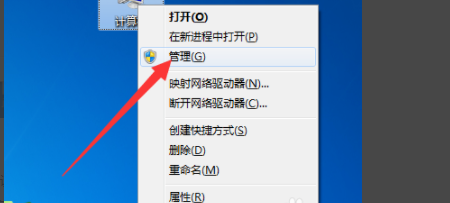 2/8
2/8待打开计算机管理界面后,展开设备管理器项-通用串行总线控制器列表或未知设备列表,从中找到显示有黄色感叹号的设备并右击,从其右键菜单中选择卸载项以卸载对应设备的驱动程序。
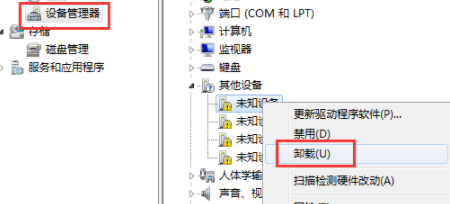 3/8
3/8特别的,针对大容量存储设备,如U盘等,需要在通用串行总线控制器列表中找到USB Mass Storage Device项,右击并从其右键菜单中选择卸载项以删除对应的驱动程序。
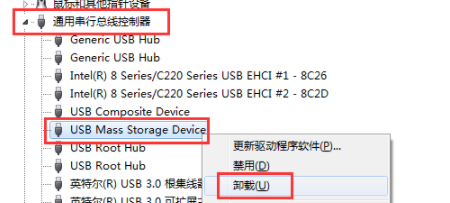 4/8
4/8接下来重新插拔一次USB设备,此时将会发现电脑可以正常识别USB设备并可以正常使用。
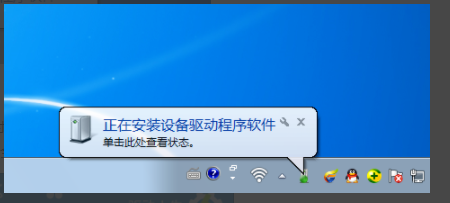 5/8
5/8如果电脑安装USB设备驱动失败时,则需要再次删除大容量USB存储设备驱动,并借助驱动精灵或驱动人生实现全自动安装USB设备驱动程序的操作。
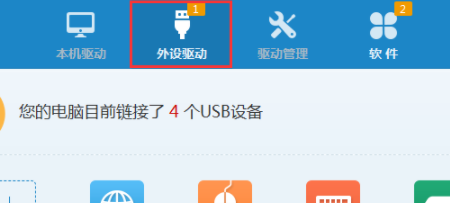 6/8
6/8由于导致USb设备无法正常工作的大部分原因是由于USb接口被禁用所造成的,对此我们可以借助大势至USB控制系统来解除USB限制。
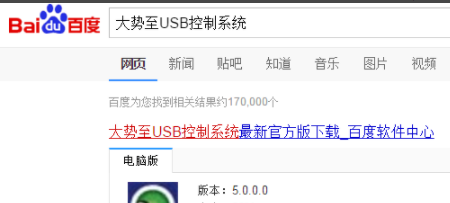 7/8
7/8下载并安装此工具后,直接按Alt+F2即可唤醒程序主界面,在其主界面中直接勾选恢复USB存储设备、手机和蓝牙设备的正常使用项即可重新启用USB存储设备。
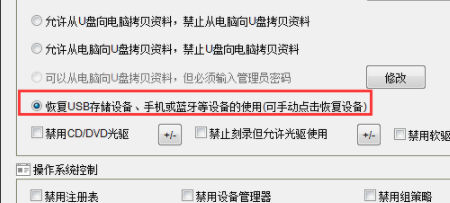 8/8
8/8此外,还可通过操作系统控制或智能设备控制栏目中的相关选项,实现对特定USB设备的控制操作。在此可根据自己的实际需要进行选择。
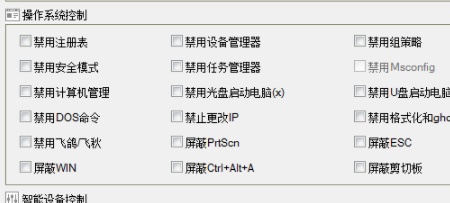 总结1/1
总结1/11.当插入USB设备时,电脑提示无法正常识别的USB设备时,需要手动安装设备驱动程序。对此,右击我的电脑,从其右键菜单中选择管理项。
2.待打开计算机管理界面后,展开设备管理器项-通用串行总线控制器列表或未知设备列表,从中找到显示有黄色感叹号的设备并右击,从其右键菜单中选择卸载项以卸载对应设备的驱动程序。
3.特别的,针对大容量存储设备,如U盘等,需要在通用串行总线控制器列表中找到USB Mass Storage Device项,右击并从其右键菜单中选择卸载项以删除对应的驱动程序。
4.接下来重新插拔一次USB设备,此时将会发现电脑可以正常识别USB设备并可以正常使用啦。
5.如果电脑安装USB设备驱动失败时,则需要再次删除大容量USB存储设备驱动,并借助驱动精灵或驱动人生实现全自动安装USB设备驱动程序的操作。
6.由于导致USb设备无法正常工作的大部分原因是由于USb接口被禁用所造成的,对此我们可以借助大势至USB控制系统来解除USB限制。
7.下载并安装此工具后,直接按Alt+F2即可唤醒程序主界面,在其主界面中直接勾选恢复USB存储设备、手机和蓝牙设备的正常使用项即可重新启用USB存储设备。
8.此外,还可通过操作系统控制或智能设备控制栏目中的相关选项,实现对特定USB设备的控制操作。在此可根据自己的实际需要进行选择。
注意事项经验内容仅供参考
版权声明:
1、本文系转载,版权归原作者所有,旨在传递信息,不代表看本站的观点和立场。
2、本站仅提供信息发布平台,不承担相关法律责任。
3、若侵犯您的版权或隐私,请联系本站管理员删除。
4、文章链接:http://www.1haoku.cn/art_1023761.html
 订阅
订阅